Ako resetovať Roblox bez straty nastavení
Raz za čas môžete naraziť na chybu na Robloxe(Roblox) , ktorá si vyžaduje resetovanie aplikácie. Možno sa čudujete, prídem o svoje nastavenia? V tomto článku uvidíme, ako resetovať Roblox(reset Roblox) bez resetovania nastavení.

Ako resetovať Roblox
Existuje niekoľko prípadov, keď budete chcieť resetovať Roblox , napríklad ak je poškodená aplikácia alebo je poškodené nastavenie atď. Ak chcete resetovať Roblox bez resetovania nastavení, musíte urobiť nasledujúce veci.
- Vymažte položky databázy Registry Roblox
- Obnovte údaje aplikácie Roblox
- Vymazať vyrovnávaciu pamäť Roblox
Povedzme si o nich podrobne.
1] Vymažte položky databázy Registry Roblox
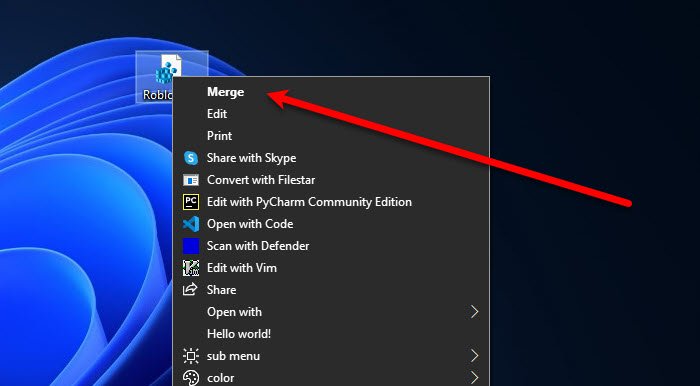
Prvá vec, ktorú musíte urobiť, aby ste resetovali Roblox , je vymazať jeho položky databázy Registry(Registry) . Existujú dva spôsoby, ako urobiť to isté, automatický(Automatic) a manuálny(Manual) , budeme diskutovať o oboch.
Ak chcete automaticky vymazať položky databázy Registry Roblox, (To clear Roblox Registry entries automatically, ) môžete postupovať podľa uvedených krokov.
- Otvorte Poznámkový blok (Notepad ) z ponuky Štart.
- Prilepte do nej nasledujúce riadky a uložte ich s príponou „ .reg “ na plochu.
Windows Registry Editor Version 5.00 [-HKEY_CURRENT_USER\SOFTWARE\ROBLOX Corporation]
- Teraz kliknite pravým tlačidlom myši na uložený súbor „.reg“ a vyberte možnosť Zlúčiť.(Merge.)
Môžete dostať varovnú správu, kliknite na tlačidlo OK a môžete začať.
Ak chcete automaticky vyčistiť register Roblox, (To clear Roblox Registry automatically, ) musíte otvoriť Editor databázy Registry(Registry Editor) z ponuky Štart(Start Menu) a prejsť na nasledujúce umiestnenie.
Computer\HKEY_CURRENT_USER\SOFTWARE\Roblox Corporation
Kliknite pravým tlačidlom myši na kľúč a vyberte možnosť Odstrániť.(Delete.)
Poznámka(Note) : Nevymažte kľúč „Roblox“.
2] Resetujte údaje aplikácie Roblox
Týmto sa neobnovia nastavenia, ale údaje aplikácie na opravu chyby, ktorej čelíte. Môžete postupovať podľa uvedených krokov, aby ste urobili to isté.
- Otvorte Run by Win + R.
- Napíšte %LocalAppdata%\Roblox a kliknite na OK.
- Tam musíte odstrániť priečinky Download, ClientSettings a LocalStorage .
3] Vymažte vyrovnávaciu pamäť Roblox
V neposlednom rade musíme vyčistiť aj Roblox Cache , na to môžete postupovať podľa uvedených krokov.
- Otvorte Run by Win + R.
- Napíšte %Temp%\Roblox a kliknite na OK.
- Vyberte(Select) všetky súbory pomocou Ctrl + A a odstráňte ich.
Teraz môžete ísť.
Otvorte aplikáciu Roblox a dúfajme, že si budete môcť hru užiť naplno.
Ako resetovať heslo Roblox?
Ak ste zabudli svoje heslo Roblox(Roblox Password) , musíte ho resetovať a zvoliť nové heslo.
Na to musíte kliknúť na Forget your username/password na prihlasovacej stránke. Vyberte E-mail alebo Telefónne(Phone) číslo a počkajte na odkaz na obnovenie. Kliknite(Click) na odkaz na obnovenie, pridajte nové heslo (najlepšie také, ktoré si pamätáte).
Ako preinštalovať Roblox?
Ak chcete znova nainštalovať Roblox, môžete prejsť do Settings > Apps > Roblox > Uninstall. Po odstránení aplikácie si ju môžete stiahnuť späť z lokality microsoft.com(microsoft.com) .
Ak pravidelne čelíte chybám s Robloxom(Roblox) , vyskúšajte niektoré z jeho alternatív(its alternatives) .
Čítať ďalej: (Read Next: )Opravte kód chyby Roblox 524 a 264 na počítači so systémom Windows.(Fix Roblox error code 524 and 264 on Windows PC.)
Related posts
Opravte chybové kódy Roblox 260 a 273 na počítači so systémom Windows
Ako opraviť chybu Configuring ROBLOX Loop Error
Ako opraviť chybový kód Roblox: 267 na počítači so systémom Windows
Ako opraviť Roblox Error Code 523 na Windows PC
Opravte kód chyby Roblox 277 a 901 na PC alebo Xbox One
33 najlepších strašidelných hier Roblox na hranie s priateľmi
Ako odstrániť účet Roblox
Opravte chybový kód Roblox 103 a chybu inicializácie 4 na konzole Xbox alebo PC
Roblox vs. Minecraft: Čo je podobné a čo je iné
Ako opraviť chybové kódy Roblox 106, 116, 110 na Xbox One
Zoznam príkazov správcu Roblox (2022)
Najlepšie bezplatné hry ako Roblox pre Windows 11/10 PC
Čo je Roblox Premium a stojí za to?
Ako opraviť chybu Roblox 279
Ako opraviť chybové kódy Roblox 6, 279, 610 na Xbox One alebo PC
Oprava Pri spúšťaní Robloxu sa vyskytla chyba
Opravte kód chyby Roblox 524 a 264 v systéme Windows 11/10
Opravte chybu Roblox 279 a 529 na počítači so systémom Windows
10 najobľúbenejších hier v Robloxe na hranie v roku 2022
26 najlepších Tycoon hier na Robloxe
